5 Gründe, warum Ihre WLAN -Geschwindigkeitstestergebnisse möglicherweise falsch sind

- 3296
- 141
- Levke Harnapp
Ab und zu erlebt jeder die Art von Internetverschwendung, die Sie fragen, ob Sie wirklich die Internetgeschwindigkeit erhalten, für die Sie bezahlen. WLAN -Geschwindigkeitstests können Ihnen helfen, dies zu bestätigen.
Normalerweise können Sie die Geschwindigkeit des Internetplans anzeigen, für die Sie zahlen, indem Sie Ihre Internetrechnung anzeigen. Die Geschwindigkeit für Ihren Plan ist normalerweise neben dem Plannamen aufgeführt.
Inhaltsverzeichnis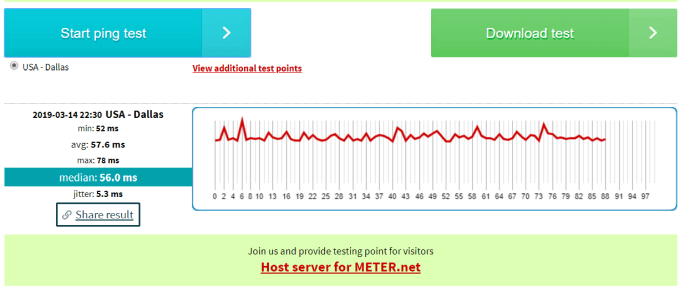
Herunterladen Tests zeigen Ihnen, wie schnell Ihr Computer Inhalte aus dem Internet auf Ihren Computer übertragen kann. Dies schließt Zeit ein, um Inhalte von Video -Streaming -Diensten auf Ihren Computer zu streamen oder Dateien herunterzuladen.
Hochladen Mit den Tests werden Sie mitgeteilt, wie lange es dauern wird, um Dateien oder andere Inhalte von Ihrem Computer vom Internet zu übertragen. Zum Beispiel das Hochladen von Dateien von Ihrem Computer auf Ihr Google -Laufwerk oder ein anderes Cloud -Speicherkonto.
Alle Speed -Test -Tools bieten Ihnen Download- und Hochladengeschwindigkeiten in Megabit pro Sekunde (MBPS) und manchmal auch Ping -Zeit in Millisekunden (MS).
Wenn MBPS für Sie keinen Sinn ermöglicht, lesen Sie zuerst meine Anleitung zum Verständnis von Netzwerkübertragungsgeschwindigkeiten.
Beste Online-Wi-Fi-Geschwindigkeitstests
Es stehen viele kostenlose Tools zur Verfügung, mit denen Sie genaue Geschwindigkeitsergebnisse erhalten.
Einige der besten Online -Tools sind:
- Geschwindigkeitstest.NET: Dieser Service wird von Ookla angeboten und ermöglicht es Ihnen, parallele Stream -Tests für genaue Geschwindigkeiten oder einen einzelnen Verbindungsmodus durchzuführen, um das Herunterladen einer einzelnen großen Datei zu simulieren.
- AT & T-Geschwindigkeitstest: AT & T bietet diesen schnellen Browser-basierten Test, um genaue Upload- und Download-Geschwindigkeiten zwischen Ihrem Computer und dem Internet zu messen.
- Geschwindigkeit von.ME: Dieser webbasierte Geschwindigkeitstest verfügt über eine der coolsten Benutzeroberflächen jedes verfügbaren Online-Tools.
- Testmy.NET: Dieser Service bietet drei verschiedene Tests zur spezifischen Messung von Download- und Upload -Geschwindigkeiten sowie automatische Geschwindigkeitstests, die Ihre Internetgeschwindigkeit über einen bestimmten Zeitraum misst.
- Schnell.com: Einer der einfachsten Online -Tests, die Sie durchführen können, ist derjenige, der schnell ist.com. Alles, was Sie tun müssen, um den Test durchzuführen, ist die Website zu besuchen!
Eine dieser Tests durchzuführen ist schnell und einfach. Normalerweise geht es nur darum, auf eine Testschaltfläche zu klicken und den Test seinen Kurs ausführen zu lassen.
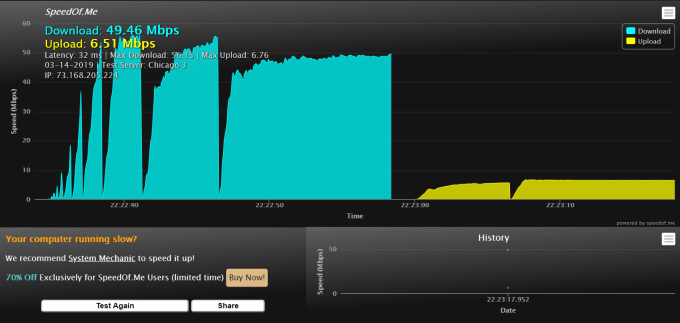
Die Ergebnisse sollten von Service zu Service ähnlich sein. Es ist jedoch eine gute Idee, die Tests aus mehreren Diensten und aus mehreren Geräten in Ihrem Haus durchzuführen, um eine große Auswahl von Ergebnissen zu erhalten, die Sie durchschnittlich zusammen haben können.
Häufige Fehler, die Sie bei Geschwindigkeitstests vermeiden sollten
Ein Internet -Geschwindigkeitstest scheint einfach genug zu sein. Sie besuchen eine Website, führen den Test aus und erhalten eine genaue Messung von Upload- und Download -Geschwindigkeiten von und von Ihrem Computer.
Die Realität ist, dass es nicht so einfach ist. Es gibt viele Faktoren, die Ihre Internetverbindung verlangsamen und Ihre Messungen beeinflussen und ungenaue Ergebnisse liefern können.
Ausgabe: Platzierung
Um genaue Geschwindigkeitsergebnisse zu erzielen, während Sie über eine drahtlose Verbindung mit Ihrem Router verbunden sind, macht die Platzierung Ihres Computers oder Ihres mobilen Geräts einen großen Unterschied. Bestimmte Wandmaterialien oder andere Objekte können Ihr WLAN -Signal möglicherweise blockieren oder stören.
Lösung: Erstellen Sie einen klaren drahtlosen Pfad

Sie möchten sicherstellen, dass Sie den Test an einem Ort mit einer starken drahtlosen Verbindung zu Ihrem Heimrouter durchführen.
Das ideale Szenario besteht darin.
Ausgabe: Langsamer Computer
Der größte Fehler, den viele Menschen machen.
Moderne Netzwerkkarten können Datenübertragungsgeschwindigkeiten von bis zu 1000 Mbit / s abwickeln. Dies sollte kein Problem haben, um genaue Geschwindigkeitstests durchzuführen. Viele ältere PCs könnten jedoch Netzwerkkarten haben, die nur 1 Mbit / s bis 10 Mbit / s in der Lage sind. Wenn Sie versuchen, eine Internetverbindung mit 60 Mbit / s zu bestätigen, denken Sie, dass Ihre Internetgeschwindigkeit zu langsam ist, wenn dies nicht der Fall ist.
Lösung: Test aus mehreren Geräten.
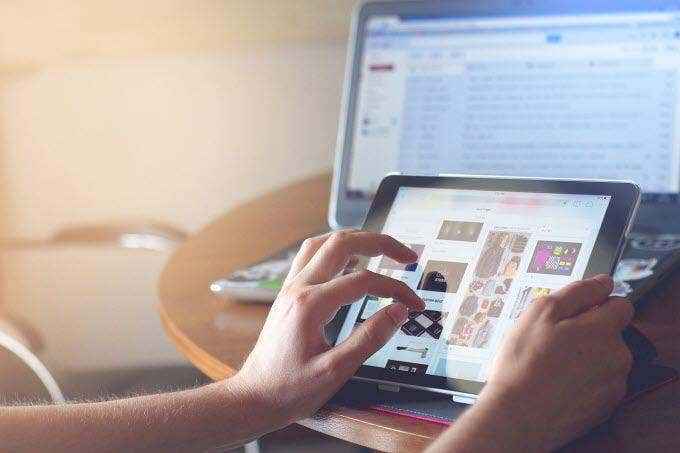
Eine einfache Lösung für dieses Problem besteht darin, Ihre Internet -Geschwindigkeitstests von mehreren Geräten durchzuführen. Führen Sie einen Test mit Ihrem Laptop in einem Bereich des Hauses durch. Versuchen Sie dann mit Ihrem Mobiltelefon in einem anderen Teil des Hauses (stellen Sie sicher, dass Sie mit WLAN verbunden sind und nicht mit Ihrer mobilen Datenverbindung).
Nehmen Sie die Ergebnisse aller Tests an und haben sie durchschnittlich zusammen, um die genauesten Geschwindigkeitsergebnisse zu erhalten.
Während Sie gerade dabei sind, möchten Sie möglicherweise auch behoben werden, welche Probleme Ihren Computer verlangsamen.
Problem: Aggressive Anwendungen
Einer der größten Probleme, die Menschen beim Ausführen von Geschwindigkeitstests ignorieren, ist der Verbrauch der Netzwerkbandbreite auf Ihrem Testgerät selbst.
Offensichtlich liefert eine Anwendung wie Netflix -Streaming beim Ausführen Ihres Tests schreckliche Geschwindigkeitsergebnisse. Selbst wenn Sie keine offensichtlichen Bandbreiten-konsumierende Apps ausführen, kann es andere Apps geben, die Ihre Netzwerkkarte verwenden, ohne dass Sie es nicht einmal wissen,.
Lösung: Überprüfen Sie Apps auf Trouble Apps.
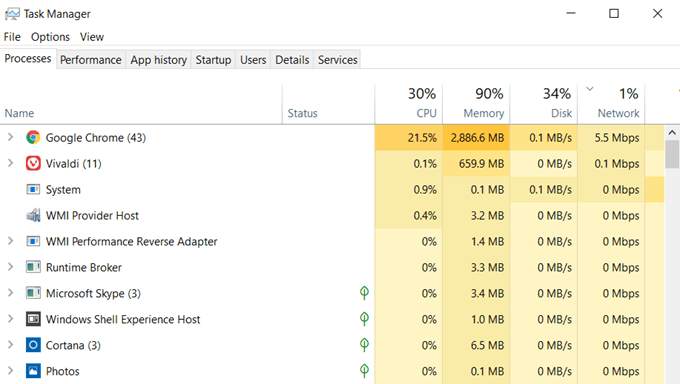
Sie können überprüfen, welche Apps die Netzwerkverbindung mit Task Manager verwenden.
- Klicken Sie mit der rechten Maustaste auf die Taskleiste und wählen Sie Taskmanager.
- Wähle aus Prozesse Tab.
- Wähle aus Netzwerk Feld, um aktive Prozesse nach Netzwerknutzung zu sortieren.
- Notieren Sie sich die Prozesse oben in der Netzwerknutzungsliste.
Wenn es nicht Browserprozesse gibt, die eine Menge Netzwerkbandbreite verwenden, können Sie mit der rechten Maustaste auf den Prozess klicken und auswählen Task beenden sie zu schließen.
Sobald Sie sicher sind, dass diese Prozesse die Bandbreite Ihrer Netzwerkkarte auffressen, sind Sie bereit, Ihre Wi-Fi-Geschwindigkeitstests durchzuführen.
Problem: Bestehender interner Netzwerkverkehr
Es gibt zwei Arten von vorhandenen Netzwerkverkehr, die sich negativ auf Ihre Wi-Fi-Tests auswirken können. Dies sind interner Verkehr in Ihrem Haus und externer Verkehr in Ihrer Nachbarschaft.
Interner Verkehr wären Ihre Kinder in ihrem Schlafzimmer mit hohen Bandbreiten, während Sie versuchen, Ihren Wi-Fi-Geschwindigkeitstest durchzuführen.

Dieser Bandbreitenverbrauch ist wie zu viel Wasser, das versucht, durch eine Pfeife aus Ihrem Haus zu passen. Ihr Netzwerkgeschwindigkeitstest kann ein niedriges (und falsches) Ergebnis zurückgeben.
Lösung: Stoppen Sie alle internen Streaming während Ihres Tests.
Stellen Sie sicher, dass jeder in Ihrem Haus während des kleinen Zeitrahmens, in dem Sie Ihren Wi-Fi-Speed-Test durchführen, vom Internet getrennt sind. Dadurch wird sichergestellt, dass Sie das echte Netzwerk -Streaming testen, wenn Ihr System Zugriff auf Ihre gesamte Internetbandbreite hat.
Problem: Bestehender externer Netzwerkverkehr
Viele Menschen betrachten die Auswirkungen der Nachbarn nicht auf Internetgeschwindigkeit. Dies gilt insbesondere dann, wenn Sie sich in einer Kabel -Internetverbindung befinden. Im Fall von Kabel -Internet teilen sich die Nachbarschaften normalerweise eine Verbindung zu einem nahe gelegenen Netzwerkrouter auf der Route zum Hauptzentrum des örtlichen Internetdienstanbieters.
Dies gilt insbesondere dann, wenn Sie in stark besiedelten Stadtteilen leben, in denen viele Familien in der Nähe voneinander leben.

Wenn Sie Ihren Wi-Fi-Geschwindigkeitstest in einer Zeit durchführen, in der alle in der Nachbarschaft zu Hause sind, Filme zu streamen oder Online-Spiele spielen, werden Sie einen erheblichen Rückgang Ihrer Testmessungen sehen.
Ein weiteres Problem mit den Nachbarn ist die Überlappung von drahtlosen Kanälen. Das Beste, was Sie tun können, ist, alle Netzwerke in der Nähe zu scannen und zu einem anderen Kanal umzusteigen.
Außerdem verwenden die meisten Menschen noch 2.4 GHz -Netzwerke, sodass das Umziehen in eine 5 -GHz -Verbindung die Dinge wirklich beschleunigen kann.
Lösung: Führen Sie mehrere Tests zu verschiedenen Zeiten und Woche durch.
Wenn Sie Ihre Wi-Fi-Tests mehrmals am Tag und an verschiedenen Wochentagen ausbreiten, stellen Sie sicher, dass Sie ein gutes Bild Ihrer wahren Netzwerkgeschwindigkeit erhalten.
Sie können die beste Messung als Grundlinie für Ihre idealen Internetgeschwindigkeiten und die niedrigste Messung als das, was Sie während der maximalen Internetnutzungszeiten in Ihrer Nachbarschaft erwarten können.
So verwenden Sie Wi-Fi-Geschwindigkeitstests
Wenn Sie feststellen, dass Ihre Wi-Fi-Geschwindigkeiten nicht das sind, was Sie erwartet haben, verzweifeln Sie nicht. Es gibt mehrere Aktionen, die Sie ergreifen können, um das Problem zu beheben.
- Stellen Sie sicher, dass Ihre Routereinstellungen korrekt und optimiert sind.
- Fehlerbehebung bei Ihrer In-Home-Wi-Fi.
- Rufen Sie Ihren ISP an und melden Sie das Problem. Möglicherweise müssen Sie Ihnen einen Ersatzrouter senden.
Letztendlich ist es keine gute Option, nur langsame WLAN oder langsame Internetgeschwindigkeit zu akzeptieren und umzugehen. Es kann sich auf Ihren Genuss am Streaming von Video- und Musikdiensten auswirken, Ihre Online -Spiele zu einem Kriechen ziehen und Ihr allgemeine Interneterlebnis miserabel machen.
Führen Sie also ein paar Geschwindigkeitstests durch und stellen Sie sicher, dass Sie die Geschwindigkeiten erhalten, für die Sie bezahlen.
- « Verwenden von PowerShell für Heimnutzer - einen Anfängerhandbuch
- So entfernen Sie das Verknüpfungsvirus in USB mit CMD »

